Scoprite i 5 migliori localizzatori GPS nascosti per automobili
5 migliori localizzatori GPS nascosti per auto Quando si tratta di tenere la propria auto al sicuro, un localizzatore GPS nascosto può essere uno …
Leggi l'articolo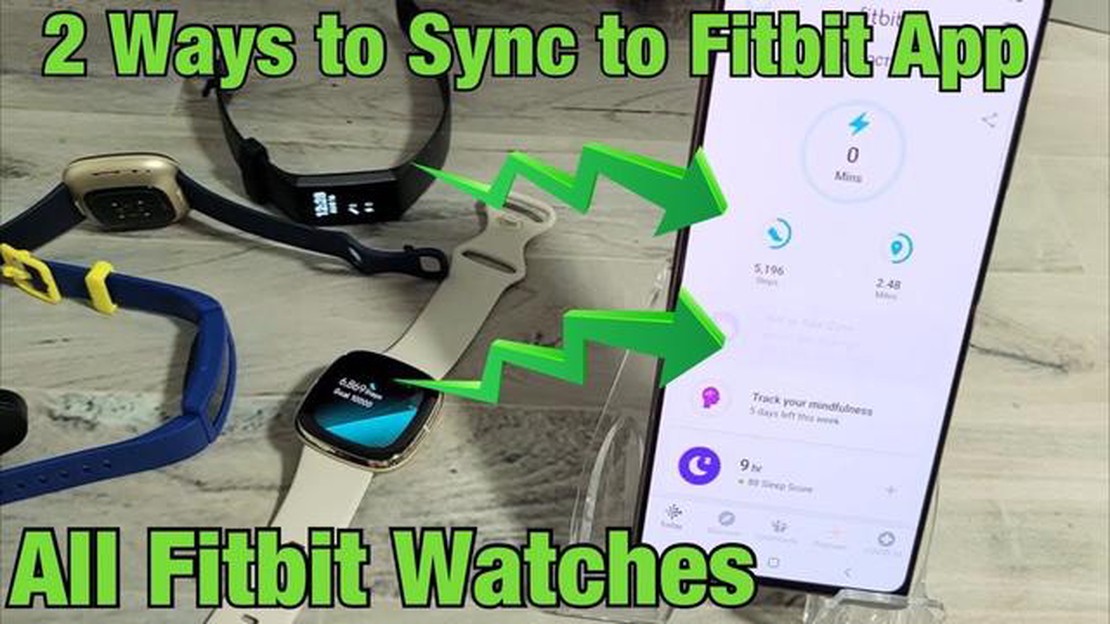
Il Fitbit Versa è un popolare fitness tracker che consente agli utenti di monitorare la propria salute e i livelli di attività. Una delle caratteristiche principali del Fitbit Versa è la sua capacità di sincronizzarsi con i dispositivi Android, consentendo agli utenti di ricevere notifiche e di tenere traccia dei propri obiettivi di fitness sul proprio smartphone.
In questa guida passo passo, vi guideremo attraverso il processo di sincronizzazione del Fitbit Versa con il vostro dispositivo Android. Sia che siate utenti Fitbit esperti o che abbiate appena iniziato, questa guida vi aiuterà a far funzionare il vostro Versa in modo semplice e veloce.
Per iniziare, assicuratevi che il Fitbit Versa sia carico e acceso. Quindi, aprire l’app Fitbit sul dispositivo Android e creare un nuovo account o accedere a quello esistente. Una volta effettuato l’accesso, selezionare l’opzione per impostare un nuovo dispositivo e scegliere il Fitbit Versa dall’elenco delle opzioni disponibili.
Seguire le istruzioni sullo schermo per associare il Fitbit Versa al dispositivo Android. Potrebbe essere richiesto di inserire un codice di verifica o di confermare che i numeri del Versa corrispondano a quelli del dispositivo Android. Una volta accoppiato, il Fitbit Versa inizierà a sincronizzarsi con il dispositivo Android e sarà possibile visualizzare i dati di fitness e ricevere notifiche sullo smartphone.
Se si dispone di un Fitbit Versa e di un dispositivo Android, è possibile sincronizzarli facilmente per monitorare i dati relativi al fitness e alla salute. Seguire queste istruzioni passo passo per sincronizzare il Fitbit Versa con il dispositivo Android:
Una volta completato il processo di sincronizzazione, sarà possibile visualizzare i dati del Fitbit Versa, come i passi, il ritmo del sonno, la frequenza cardiaca e altro ancora, direttamente dall’app Fitbit sul dispositivo Android. È inoltre possibile utilizzare l’app per impostare obiettivi, monitorare i progressi e ricevere notifiche dal Fitbit Versa.
È importante notare che, affinché il processo di sincronizzazione funzioni, sia il Fitbit Versa che il dispositivo Android devono essere connessi alla stessa rete Wi-Fi o avere il Bluetooth abilitato. Inoltre, assicuratevi che il Fitbit Versa sia completamente carico per garantire una sincronizzazione senza problemi.
Per sincronizzare il Fitbit Versa con il dispositivo Android, è necessario installare l’app Fitbit. Ecco i passaggi per installare l’app Fitbit:
Leggi anche: Imparare a costruire un'auto elettrica: guida passo passo per i principianti
Una volta installata l’app Fitbit, si può procedere al passo successivo per impostare il Fitbit Versa e sincronizzarlo con il dispositivo Android.
Per iniziare a usare il Fitbit Versa con il dispositivo Android, è necessario accoppiarli. Seguire questi passaggi per accoppiare correttamente il Fitbit Versa con il dispositivo Android:
Ora è possibile sfruttare appieno le funzioni del Fitbit Versa e sincronizzare tutti i dati con il dispositivo Android.
Se si possiede un Fitbit Versa e un dispositivo Android, è possibile sincronizzare facilmente i due dispositivi per monitorare i propri obiettivi di fitness e i propri progressi. Ecco una guida passo passo su come sincronizzare il Fitbit Versa con il dispositivo Android:
Leggi anche: Come usare i social media durante un divorzio: una guida completa
Ecco fatto! Ora siete pronti per iniziare a utilizzare Fitbit Versa con il vostro dispositivo Android. È possibile tenere traccia dei passi, monitorare la frequenza cardiaca e ricevere notifiche dal dispositivo Android sul Fitbit Versa.
Fitbit Versa è uno smartwatch fitness tracker che consente di monitorare l’attività, l’esercizio fisico, il sonno e la frequenza cardiaca.
Per sincronizzare Fitbit Versa con il telefono Android, è necessario aver installato l’app Fitbit sul telefono. Aprire l’app, toccare l’immagine del profilo, quindi toccare il dispositivo Fitbit e seguire le istruzioni sullo schermo per completare il processo di sincronizzazione.
Sì, è possibile sincronizzare Fitbit Versa con più dispositivi Android. Tuttavia, è possibile sincronizzare attivamente un solo dispositivo alla volta con il Fitbit Versa. Se si desidera passare a un altro dispositivo, è necessario accedere alle impostazioni Bluetooth del dispositivo attivo e dimenticare il Fitbit Versa prima di sincronizzarlo con il nuovo dispositivo.
Se il Fitbit Versa non si sincronizza con il telefono Android, provare a eseguire le seguenti operazioni di risoluzione dei problemi: 1. Assicurarsi che il Bluetooth sia acceso sia sul telefono che sul Fitbit Versa. 2. Riavviare il Fitbit Versa e il telefono. 3. Assicurarsi che l’app Fitbit sia aggiornata. 4. Dimenticate il Fitbit Versa dalle impostazioni Bluetooth del telefono e poi ricollegatelo. Se nessuno di questi passaggi funziona, potrebbe essere necessario contattare il supporto Fitbit per ulteriore assistenza.
No, non è possibile sincronizzare il Fitbit Versa con il telefono Android senza l’app Fitbit. L’app Fitbit è necessaria per configurare e sincronizzare il Fitbit Versa con il telefono.
5 migliori localizzatori GPS nascosti per auto Quando si tratta di tenere la propria auto al sicuro, un localizzatore GPS nascosto può essere uno …
Leggi l'articoloCome registrare Amazon Fire Stick in modo semplice e veloce Amazon Fire Stick è un popolare dispositivo di streaming che consente di accedere a …
Leggi l'articoloRisolvere il problema “Il dispositivo remoto non accetta la connessione” in Windows 10 Se state riscontrando l’errore “Il dispositivo remoto non …
Leggi l'articoloCome risolvere il problema dell’app meteo che non funziona Le app meteo sono diventate una parte essenziale della nostra vita, in quanto ci forniscono …
Leggi l'articoloCome importare i segnalibri da Chrome a Firefox Se state passando da Chrome a Firefox, probabilmente non volete perdere tutti i vostri segnalibri. …
Leggi l'articoloGuida alla risoluzione dei problemi: Soluzioni per un Samsung Galaxy S4 che si rifiuta di accendersi Se si possiede un Samsung Galaxy S4 e …
Leggi l'articolo